Sådan får du din iPhone eller iPad MDM effektivt omgået
Hvis du vil have glæde af alle funktionerne på din organiserede iOS-enhed uden nogen begrænsninger, skal du slippe af med MDM. Hvis din enhed er pensioneret, eller du skal forlade organisationen, kan du anmode om en administratoradgangskode. Hvis ikke, skal du omgå MDM fra din iPhone eller iPad. Denne guide identificerer og demonstrerer fire dokumenterede metoder til at udføre arbejdet effektivt.
SIDEINDHOLD:
Del 1: Sådan omgår du nemt MDM på iPhone/iPad
Den nemmeste måde at omgå MDM på en iPhone eller iPad er Apeaksoft iOS UnlockerDen kan fjerne MDM-profilen fra din iOS-enhed uden nogen begrænsninger, som f.eks. administratoradgangskoden eller din Apple ID-adgangskode. Endnu vigtigere er det, at den brugervenlige grænseflade strømliner arbejdsgangen og gør det nemt for begyndere at lære. Husk, at din enhed opdateres til den nyeste iOS- eller iPadOS-version.
Den nemmeste måde at omgå MDM på iPhone/iPad uden en adgangskode
- Fjern MDM fra en iOS-enhed med et enkelt klik.
- Gem dine data på din iPhone/iPad under processen.
- Vil ikke Gendan fabriksindstillinger din iPhone, men fjern MDM hurtigt.
- Inkluder bonusfunktioner, såsom fjernelse af iPhone-adgangskode.
- Understøtter de nyeste modeller af iPhone og iPad.
Sikker download
Sikker download

Sådan omgår du MDM på din iPhone uden adgangskode
Trin 1 Installer MDM-fjernelsessoftware
Start det bedste MDM-bypass-værktøj, når du har installeret det på din pc. Det er kompatibelt med Windows 11/10/8/7/XP/Vista. Der findes en anden version til Mac OS X 10.7 eller nyere. Vælg Fjern MDM tilstand fra hjemmegrænsefladen. Tilslut din iPhone til din computer med et Lightning-kabel. Hvis du forbinder de to enheder for første gang, skal du trykke på Stol på din skærm for at stole på computeren.

Trin 2 Omgå MDM på din iPhone
Klik på knappen Starten knappen, og du vil stå over for to scenarier:
Hvis Find min er deaktiveret, vil softwaren automatisk omgå MDM på din enhed.
Hvis Find min er aktiveret, skal du åbne Indstillinger app, tryk på din profil, vælg Find mig, og slå fra Find min iPhoneDerefter begynder softwaren at omgå MDM. Når det er færdigt, genstarter din iPhone. Du kan også bruge dette program til at bypass skærmtid.
Del 2: Sådan omgår du MDM med en MDM-aktiveringslås-omgåelseskode
I øjeblikket kan MDM-løsninger låse iOS-enheder med aktiveringslås. Tidligere skulle du slette din iPhone og bruge den som en ny enhed for at slippe af med MDM. Hvis din iPhone er tilmeldt og låst af en organisationsforbundet aktiveringslås, skal du bruge en gratis MDM-aktiveringslås-omgåelseskode for at låse din enhed op. Ellers kan du ikke konfigurere den efter fabriksnulstillingen.
Trin 1 For at omgå MDM med en kode, skal du finde den i MDM eller ASM/ABM.
I en MDM-løsning, f.eks. Intune, skal du gå til Enheder, vælg din iPhone, vælg Hardware, og find koden til omgåelse af aktiveringslåsen under Betinget adgang.
I Apple School Manager eller Apple Business Manager skal du vælge Enheder og vælg din iPhone eller iPad på listen. Tjek derefter omgåelseskoden.
Trin 2 Tænd din iPhone og kør Indstillinger ca.
Trin 3 Gå til Generelt fanebladet og vælg Overfør eller nulstil iPhone.

Trin 4 Tryk på Slet alt indhold og indstillinger og hit Fortsæt..
Trin 5 Indtast din iPhone-adgangskode eller Apple ID-adgangskode for at bekræfte den.
Trin 6 Når din iPhone genstarter, skal du konfigurere den, indtil du bliver bedt om at indtaste din Apple ID-konto.
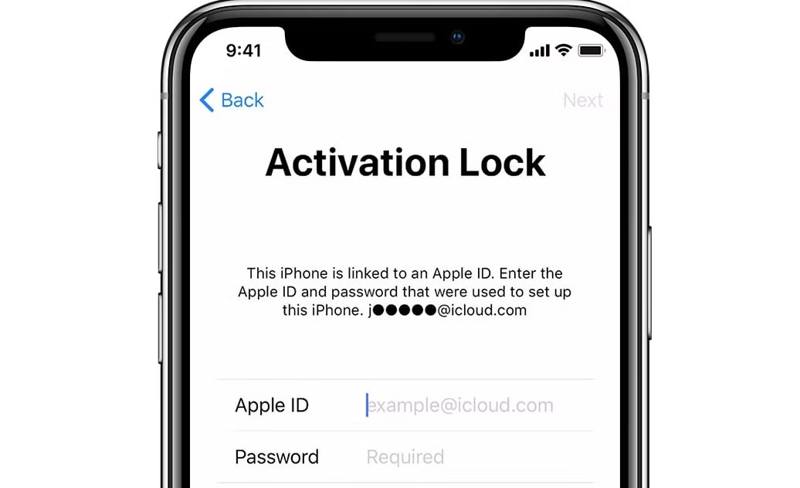
Trin 7 Hold Apple-id feltet er tomt, og indtast bypass-koden i Adgangskode felt.
Trin 8 Færdiggør derefter opsætningen, og MDM vil blive omgået på din enhed.
Del 3: Sådan omgår du MDM med 3uTools gratis
3uTools MDM Bypass er en gratis løsning til at fjerne MDM-profilen fra en iPad og iPhone. Selvom succesraten ikke er særlig høj, er det værd at prøve. Desuden er det kun tilgængeligt for iOS 13 og tidligere. Hvis du har opdateret software på din enhed, skal du kigge efter andre MDM-fjernelsesløsninger. Faktisk er 3uTools et alt-i-et-værktøjssæt til iOS-brugere. Det kræver en computer og et USB-kabel for at omgå MDM.
Trin 1 Installer det gratis MDM-bypass-værktøj på en computer. Det er kun kompatibelt med Windows.
Trin 2 Tilslut din iPad eller iPhone til computeren med et USB-kabel.
Trin 3 Start det gratis MDM-bypass-værktøj fra din computer, og vent på, at det registrerer din iOS-enhed.
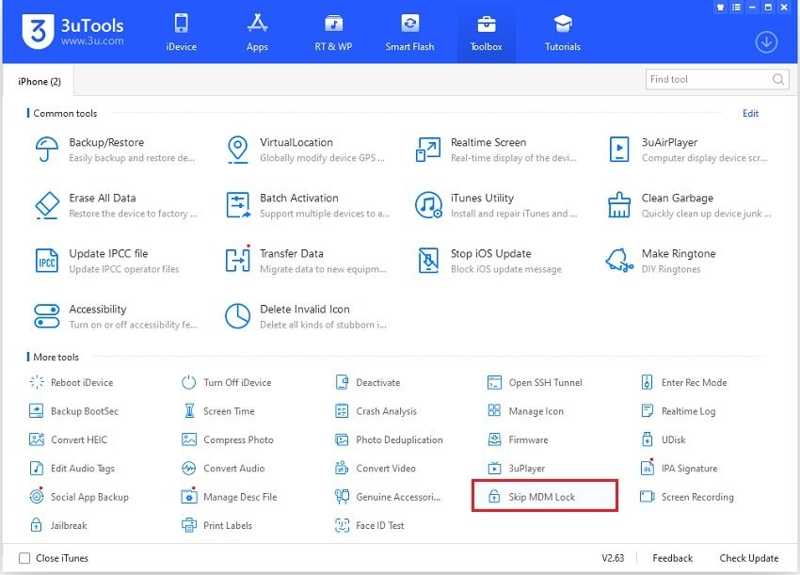
Trin 4 Gå til Værktøjskasse fanen fra den øverste menulinje.
Trin 5 Rul ned og vælg Spring over MDM-lås mulighed under Flere værktøjer.
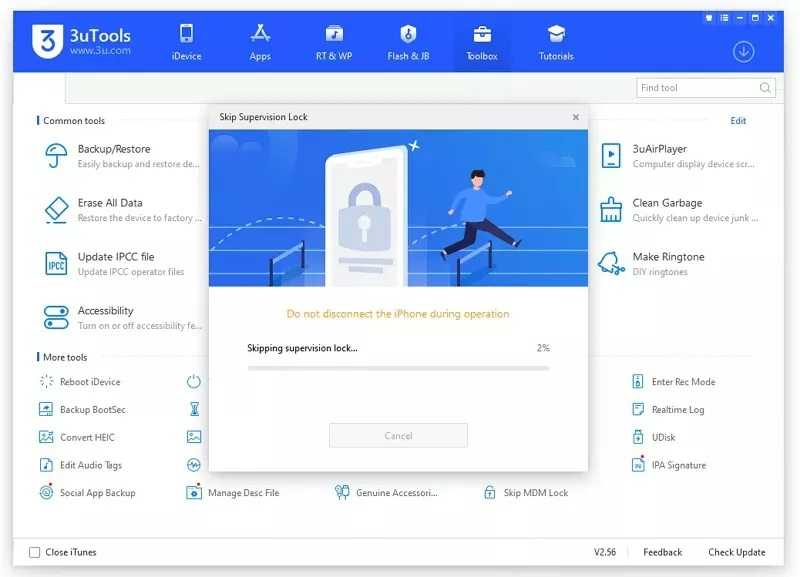
Trin 6 Klik derefter på knappen Spring over nu knappen i pop op-dialogboksen og tryk på Deaktiver at fortsætte.
Trin 7 Om et par minutter vil processen være færdig. Derefter kan du bruge din enhed uden MDM-begrænsninger.
Del 4: Sådan omgår du MDM via en iOS 13-fejl
Hvis du bruger iOS 13 på din iPhone, kan du bruge fejlen til at omgå MDM på din enhed. Husk, at denne metode kun er tilgængelig, hvis du har et 4G SIM-kort installeret på din enhed. Derfor fungerer den ikke på de fleste iPad-enheder.
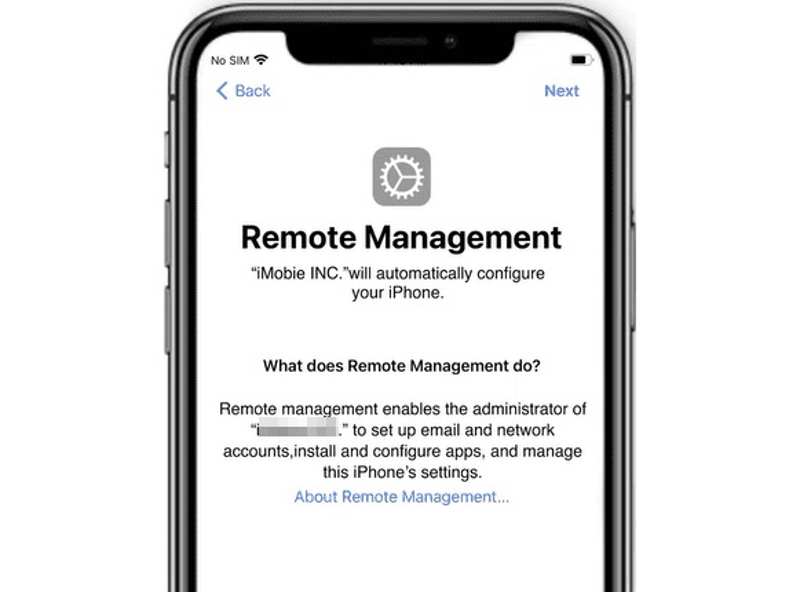
Trin 1 Indsæt et SIM-kort i din iPhone, og tænd den.
Trin 2 Aktiver SIM-kortet ved at følge instruktionerne på skærmen, og fjern det fra din telefon.
Trin 3 Følg instruktionerne, og fortsæt, indtil du ser Fjern styring skærmbilledet.
Trin 4 Indsæt SIM-kortet på MDM-skærmen.
Trin 5 Tag fire skridt tilbage for at gå fra den første side til den Remote Management skærmbilledet.
Trin 6 Gentag derefter de fire trin for at omgå MDM på iOS.
Konklusion
Denne vejledning forklarede, hvordan man Få MDM-omgåelse på iPhone SE 2020 og andre modeller. Aktiveringslåsens omgåelseskode er tilgængelig for at låse din enhed op. 3uTools giver dig mulighed for at slippe af med MDM gratis. iOS 13 inkluderer fejlen til at omgå MDM på en iPhone med et SIM-kort. Apeaksoft iOS Unlocker er den ultimative løsning til enhver enhed. Hvis du har andre spørgsmål om dette emne, er du velkommen til at skrive dem ned nedenfor.
Relaterede artikler
Hvordan ændrer du din begrænsningsadgangskode, hvis du har glemt den? Kom og udforsk de omfattende metoder til, hvad du skal gøre, hvis du har glemt adgangskoden til begrænsninger!
Du kan vælge glemt adgangskode for at nulstille skærmtidsadgangskoden for dig selv og dine børn. Vi tilbyder også måder at slå det fra uden Apple ID.
Generer problemerne med låseskærmen på ældre iPhone dig? Uanset om din enhed er aktiv eller ej, giver denne artikel nemme løsninger til at låse den op.
Hvis du ikke kan bruge din iPhone på grund af en iCloud-lås, skal du ikke bekymre dig. Vi har samlet praktiske tips til at hjælpe dig hurtigt tilbage til normal brug af udstyr.

